Úprava jasu a kontrastu
V obrázkoch, ktoré sú príliš tmavé, svetlé alebo nevýrazné v dôsledku nedostatočného kontrastu, môžete upraviť úrovne jasu a kontrastu v položke  (Jas/kontrast) na karte Rozšírený režim (Advanced Mode) v programe ScanGear (ovládač skenera).
(Jas/kontrast) na karte Rozšírený režim (Advanced Mode) v programe ScanGear (ovládač skenera).
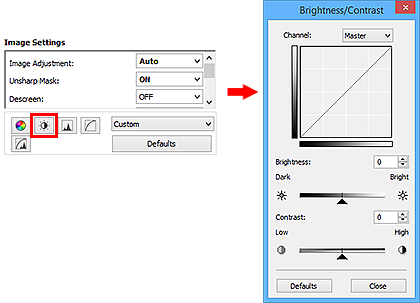
 Poznámka
Poznámka
- Kliknutím na tlačidlo Predvolené (Defaults) zrušíte všetky úpravy v aktuálnom okne.
Kanál
Každá bodka na obrázku je zmesou červenej, zelenej a modrej farby, ktoré sú v rôznom pomere (s rôznym stupňovaním). Tieto farby možno upravovať samostatne ako kanály.
- Hlavný (Master)
- Upravte naraz červený, zelený aj modrý kanál.
- Červená (Red)
- Upravte červený kanál.
- Zelená (Green)
- Upravte zelený kanál.
- Modrá (Blue)
- Upravte modrý kanál.
 Poznámka
Poznámka
- Ak je položka Režim farieb (Color Mode) nastavená na hodnotu Odtiene sivej (Grayscale), v časti Kanál (Channel) sa zobrazí iba možnosť Odtiene sivej (Grayscale).
Jas
Upravte jas obrázka.
Posúvaním jazdca  v časti Jas (Brightness) doľava obrázok stmavne a posúvaním jazdca doprava bude svetlejší. Takisto môžete zadať požadovanú hodnotu (–127 až 127).
v časti Jas (Brightness) doľava obrázok stmavne a posúvaním jazdca doprava bude svetlejší. Takisto môžete zadať požadovanú hodnotu (–127 až 127).
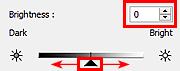
| Tmavší | Pôvodný obrázok | Svetlejší |
 |
 |
 |
 Poznámka
Poznámka
- Ak bude obrázok príliš svetlý, môžu sa stratiť výrazné časti. Ak bude obrázok príliš tmavý, môžu sa stratiť tiene.
Kontrast
Kontrast je stupeň rozdielu medzi svetlejšími a tmavšími časťami obrázka. Zvýšením kontrastu zvýšite tento rozdiel, vďaka čomu bude obrázok ostrejší. Znížením kontrastu znížite tento rozdiel, vďaka čomu bude obrázok mäkší.
Posúvaním jazdca  v časti Kontrast (Contrast) doľava znížite kontrast obrázka a posúvaním jazdca doprava ho zvýšite. Takisto môžete zadať požadovanú hodnotu (–127 až 127).
v časti Kontrast (Contrast) doľava znížite kontrast obrázka a posúvaním jazdca doprava ho zvýšite. Takisto môžete zadať požadovanú hodnotu (–127 až 127).

| Znížený kontrast | Pôvodný obrázok | Zvýšený kontrast |
 |
 |
 |
 Poznámka
Poznámka
- Zvýšením kontrastu dodáte mäkkým obrázkom trojrozmerný dojem. Ak však kontrast zvýšite priveľmi, môžu sa stratiť tiene a výrazné časti.

